Zuschneiden von Fotos (für den Fotodruck)
Beim Beschneiden wählen Sie den Bildbereich aus, den Sie beibehalten möchten. Die übrigen Bildbereiche werden verworfen.
Im Fotodruck können Sie Fotos im Bildschirm Druckeinstellungen zuschneiden.
 Wichtig
Wichtig
- Um ein Bild zuzuschneiden, legen Sie zuvor Drucker (Printer), Papierformat (Paper Size) und Randloser Druck (Borderless printing) fest. Durch das Ändern dieser Einstellungen nach dem Zuschneiden eines Bilds wird der Zustand des Bilds vor dem Zuschneiden wiederhergestellt.
Durch das Ändern von Medientyp (Media Type) oder Papierzufuhr (Paper Source) wird der Zustand des Bilds vor dem Zuschneiden je nach ausgewähltem Medientyp und Papierzufuhr möglicherweise auch wiederhergestellt.
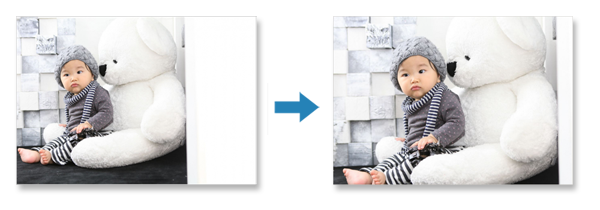
-
Wählen Sie im Bildschirm Druckeinstellungen die Fotos aus, die Sie zuschneiden möchten, und klicken Sie dann auf Beschneiden (Crop).
 Hinweis
Hinweis- Das ausgewählte Bild wird mit orangefarbenem Rahmen dargestellt.
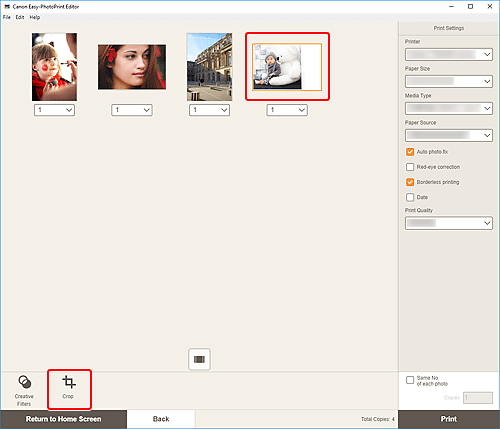
Die Ansicht wechselt zum Bildschirm „Beschneiden”.
-
Vergrößern/Verkleinern oder drehen Sie das Bild in der Vorschau.

A: Vorschaubereich
Zeigt eine Vorschau des zugeschnittenen Bilds an.
 Hinweis
Hinweis- Sie können den zuzuschneidenden Bereich durch Ziehen des Bilds festlegen.
B: Beschneiden (Crop)
- Bild vergrößern oder verkleinern (Enlarge or Reduce Image)
- Ziehen Sie den Schieberegler, um das Bild frei zu vergrößern oder zu verkleinern.
- Bild drehen (Rotate Image)
- Ziehen Sie den Schieberegler, um das Bild im Uhrzeigersinn zu drehen.
 Um 90 Grad drehen (Rotate 90 Degrees)
Um 90 Grad drehen (Rotate 90 Degrees)- Dreht das Bild mit jedem Klick um 90 Grad im Uhrzeigersinn.
 Rahmenausrichtung (Frame Orientation)
Rahmenausrichtung (Frame Orientation)- Klicken Sie, um die Ausrichtung des Schnittrahmens zwischen Hochformat- und Querformatausrichtung zu wechseln.
- Rückgängig (Undo)
- Stellt den Zustand des Bilds vor dem Zuschneiden wieder her.
-
Klicken Sie auf OK.
Die Ansicht wechselt zum Bildschirm Druckeinstellungen.

